苹果手机桌面上的小圆点怎么设置 iPhone苹果手机桌面小圆点设置方法
日期: 来源:贝斯特安卓网
苹果手机的桌面上有一些小圆点,它们可以帮助我们快速定位和切换不同的应用程序,有些人可能对这些小圆点的设置方法并不太了解。如何设置苹果手机桌面上的小圆点呢?今天我们就来一起探讨一下这个问题。无论是为了提高操作效率还是个性化手机界面,掌握小圆点的设置方法都是非常有用的。让我们一起来了解一下吧!
iPhone苹果手机桌面小圆点设置方法
步骤如下:
1.首先我们先打开手机的设置。
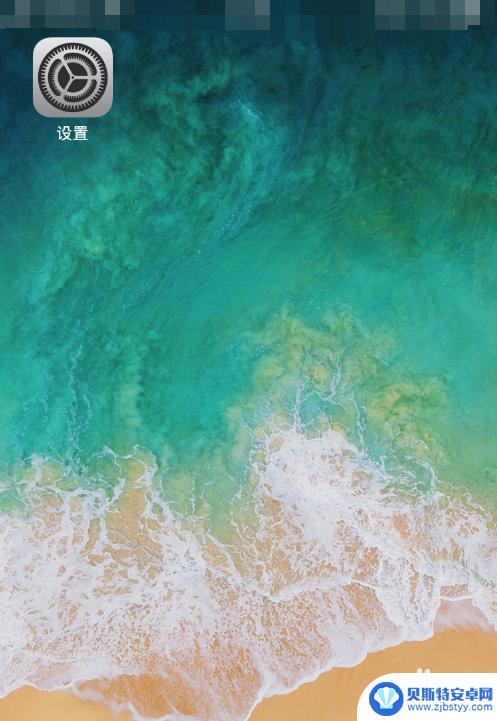
2.在设置中找到通用。
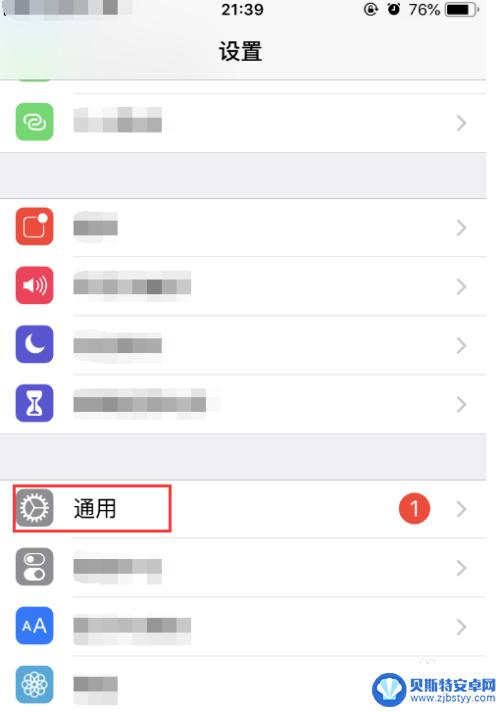
3.然后选择辅助功能。
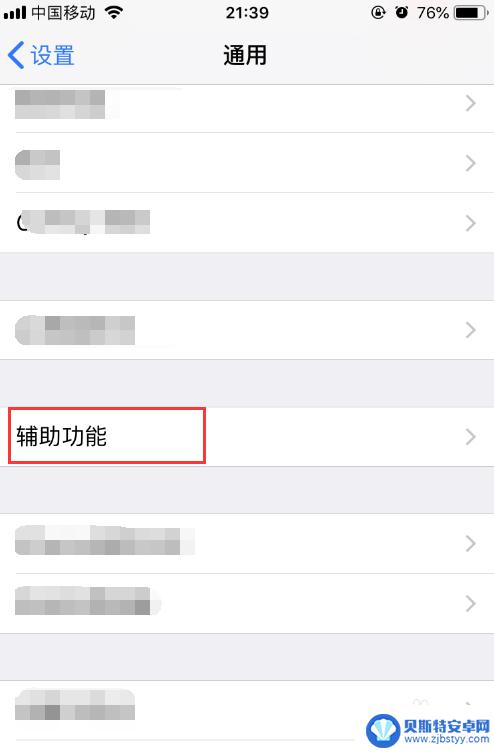
4.往下拉找到辅助触控,显示关闭的状态手机屏幕上就没有小圆点。
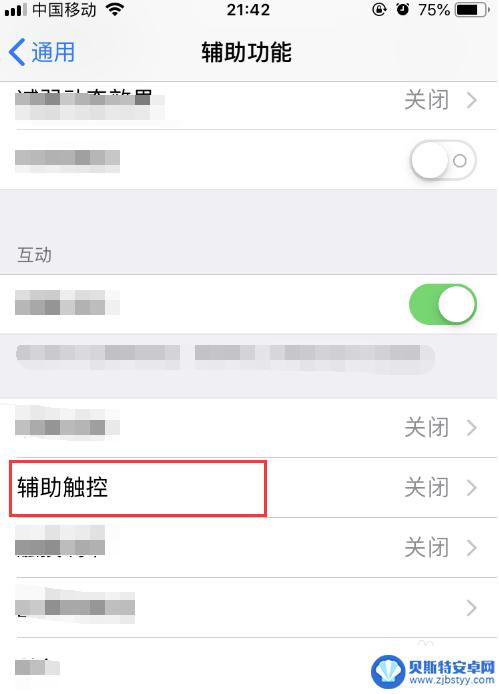
5.我们点击辅助触控。
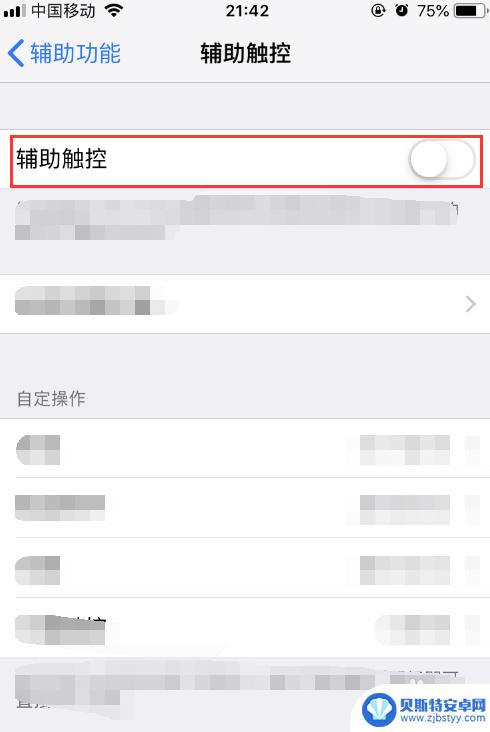
6.将辅助触控打开,手机屏幕上就有小圆点了。小圆点可以设置很多快捷操作,小伙伴们快去试试吧!
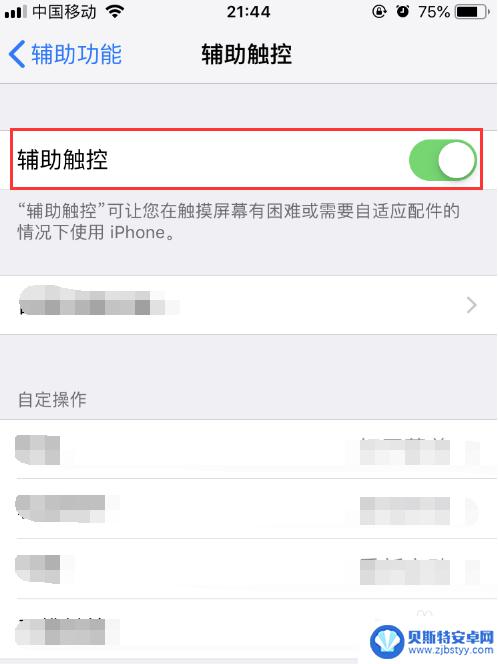
以上是如何设置苹果手机桌面上的小圆点的全部内容,如果有需要的用户可以按照以上步骤进行操作,希望对大家有所帮助。
相关教程
-
iphone旁边的小圆点怎么关闭 苹果手机桌面小圆点取消方法
-
手机桌面有个圆圈怎么去掉 华为手机桌面小圆圈关闭方法
-
iphone桌面的小圆点怎么关闭 怎样取消苹果手机屏幕上的圆点
-
苹果手机6x的小圆点怎么设置 苹果iPhone小圆点怎么设置
-
苹果手机透明原点怎么设置 iPhone iOS 11小圆点透明度设置方法
-
iphone辅助小圆点怎么设置返回上一步 苹果手机小圆点设置返回一步方法
-
手机能否充值etc 手机ETC充值方法
-
手机编辑完保存的文件在哪能找到呢 手机里怎么找到文档
-
手机如何查看es文件 手机ES文件浏览器访问电脑共享文件教程
-
手机如何使用表格查找姓名 手机如何快速查找Excel表格中的信息












